Як вимкнути індексацію зашифрованих файлів у Windows 10
Сьома версія Windows 10, яку Microsoft випустить через кілька місяців, є кодом під назвою Windows 10 April 2019 Update або Windows 10 19H1. Це буде перше основне оновлення 2019 із двох запланованих оновлень.
Ми вже знаємо, що корпорація Майкрософт розділяє Cortana і здійснює пошук у двох різних випадках на панелі завдань у цій версії ОС.
Як ви, напевно, знаєте, панель пошуку дозволяє шукати файли будь-якого типу на вашому пристрої і є безцінною функцією.
З іншого боку, функція пошуку може призвести до ненавмисного розкриття зашифрованих файлів залежно від налаштувань користувача.
Крім того, деякі користувачі можуть не бажати, щоб функція пошуку відображала зашифровані файли або приховані файли на екрані результатів панелі пошуку, не тільки тому, що це може відображати конфіденційні дані, а й тому, що вікно намагається розшифрувати їх і відобразити вміст.
Перш за все, користувачі можуть швидко вирішити, чи включити або вимкнути цю функцію. Однак багато хто з них не знає про ці налаштування. Як результат, зашифровані файли індексуються пошуковим інструментом за замовчуванням.
Блок Windows 10 Пошук з індексування зашифрованих файлів
- Щоб змінити параметри індексування, потрібно запустити політику редактора групи, ввівши gpedit.msc у меню Пуск.
- Потім перейдіть до Конфігурація комп'ютера> Адміністративні шаблони> Компоненти Windows> Пошук
- Шукати політику, яку називають: Дозволити індексацію зашифрованих файлів
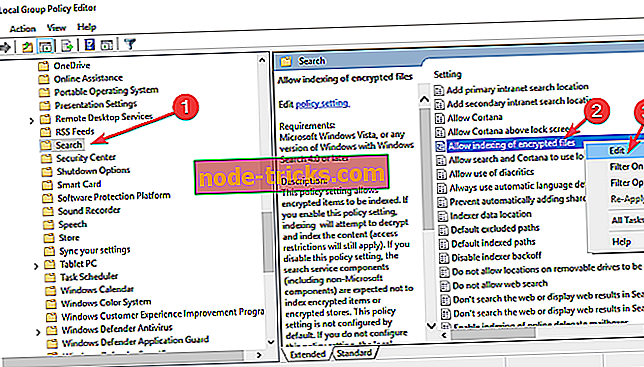
- Натисніть цю функцію правою кнопкою миші та вимкніть її.
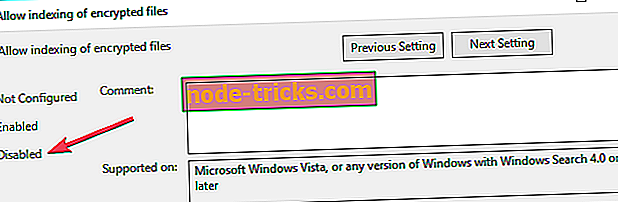
Отже, якщо опція включена, Windows 10 індексує зашифровані файли, а інструмент пошуку відображатиме їх. Це означає, що дані розшифровуються для відображення вмісту.
Це викликає деякі проблеми для користувачів, які хочуть, щоб їхні файли залишалися зашифрованими та прихованими. Якщо ви хочете дозволити йому залишитися таким, яким вони є, ви можете використовувати параметри політики пошуку, щоб заблокувати індексацію та виключити зашифровані файли з результатів пошуку.
Коротше кажучи, просто змініть політику на Disabled, якщо ви просто хочете переконатися, що індексація не проводиться.
З висадкою нової версії Window 10, меню пошуку отримає підвищення завдяки всім змінам, що надходять до пошуку та Cortana.
ПОВ'ЯЗАНІ ПОСИ для перевірки:
- 13 кращих Windows 10 пошуку робочого столу альтернативних інструментів для 2019 року
- Приховати пошук і перегляд завдань на панелі завдань Windows 10. \ t

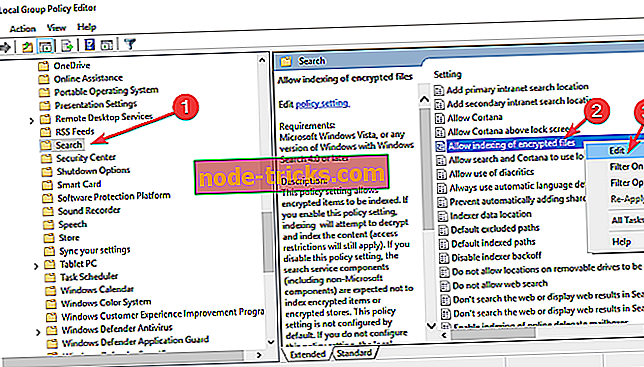
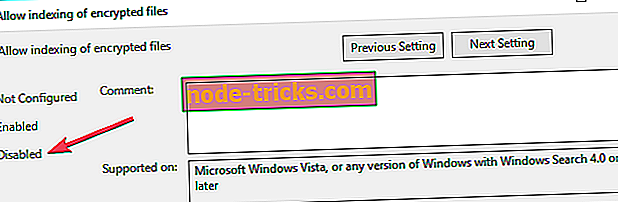

!["Windows виявив конфлікт IP-адреси" [Виправити]](https://node-tricks.com/img/windows/526/windows-has-detected-an-ip-address-conflict.jpg)


![Топ-6 корпоративних рішень VPN для підвищення вашого бізнесу [2019 Список]](https://node-tricks.com/img/vpn/237/top-6-corporate-vpn-solutions-boost-your-business-2.png)


